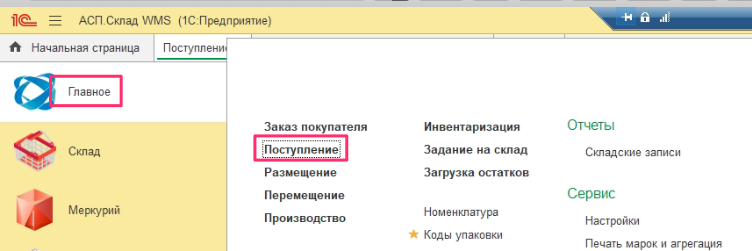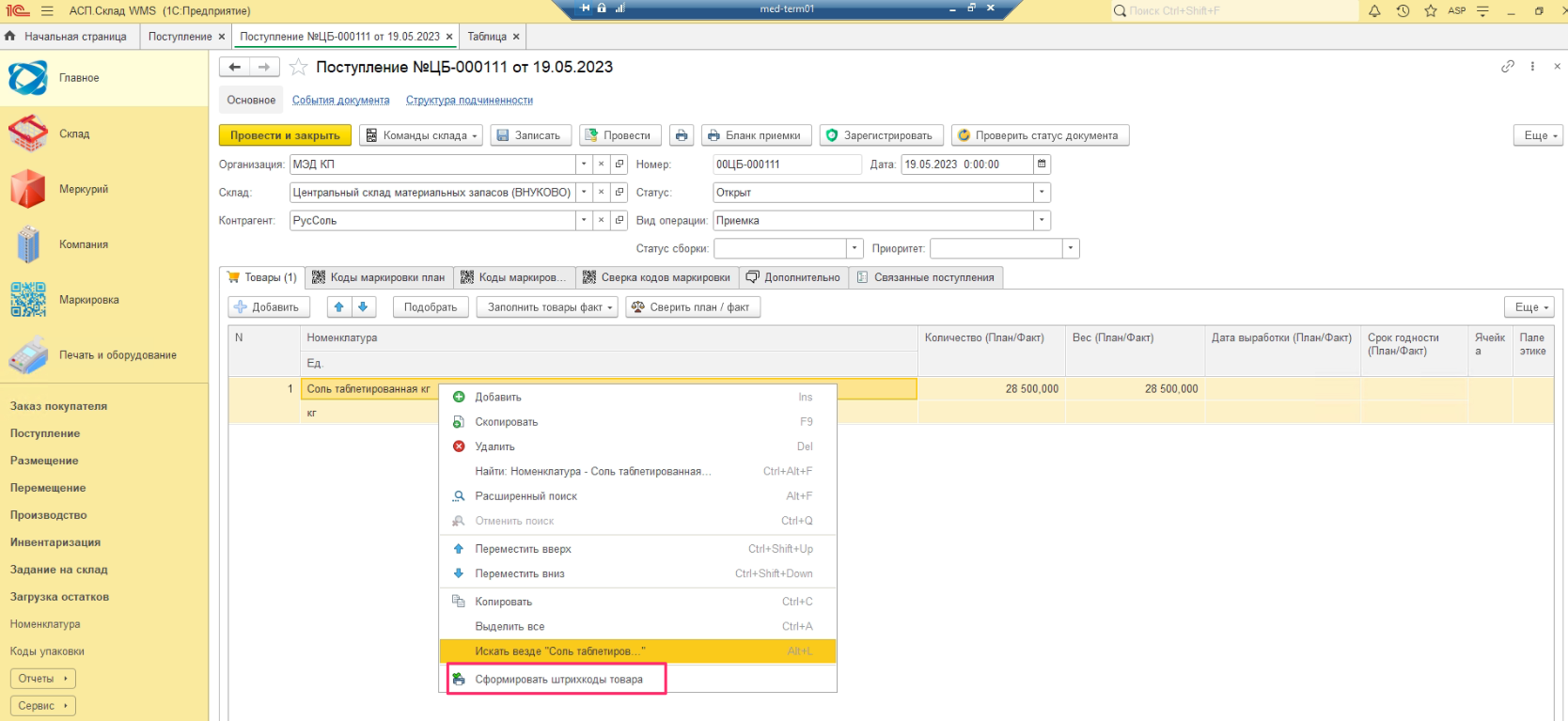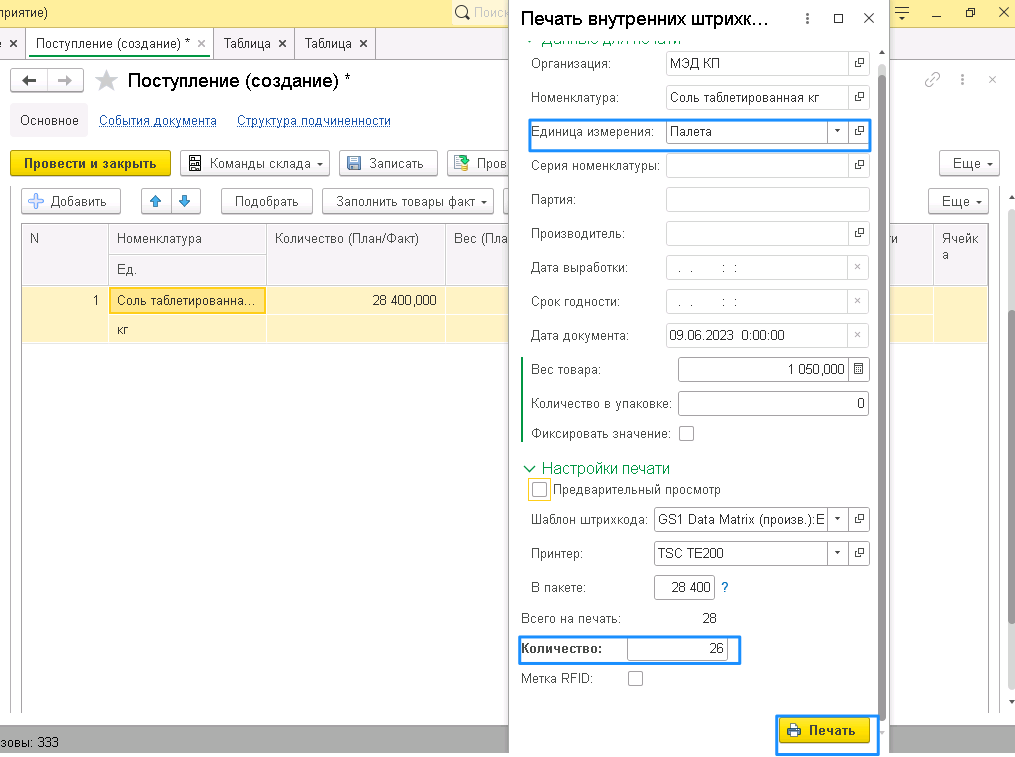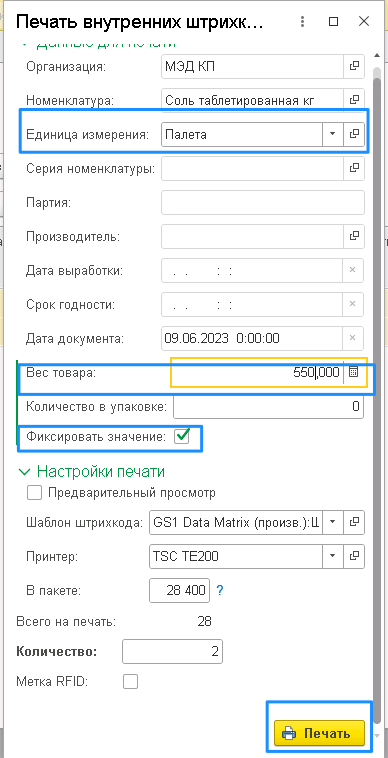4 Печать ШК паллеты из документа Поступление
Печать ШК паллеты из документа Поступление
Откройте выгруженный через обработку документ Поступление (Рисунок 1):
Откройте нужный документ по которому планируете печать шк, кликните по номенклатуре правой кнопкой мыши (Рисунок 2):
Откроется форма Печать внутренних штрихкодов.
- Выберите в поле Единица измерения Паллета;
- Количество пересчитается автоматически или укажите сколько штрихкодов нужно напечатать, корректируя поле «Количество»;
- Галочка фиксированное значение не дает возможность пересчитать количество этикеток по товару документа, т.е. печатает по заданным параметрам.
К примеру вам нужно напечатать 26 штрихкодов паллет по 1050кг и 2 штрихкода по 550кг.
Вы выбираете Паллета, указываете в количестве 26 и нажимаете на Печать (Рисунок 3).
Напечатанные шк 26 паллет с весом 1050 кг (Рисунок 4).
Для двух паллет с весом 550, скорректируйте поле «Вес товара» и установите галочку «Фиксировать значение» и нажмите на «Печать» (Рисунок 5).
Напечатанные шк 2 палет с весом 550 (Рисунок 6).
Штрихкоды паллет напечатаны.
❗Штрихкоды паллет через Документ или модуль Коды Упаковки уникальные, но шаблон генерации у них разный. Можно использовать в Приемке, Размещении, Сборке ШК Паллет или из модуля Коды упаковки или Печать из документа.
Предыдущая страница:
- Xwiki:Работа с АСП Склад WMS (внутренняя инструкция)
- Xwiki:Работа с АСП Склад WMS (внутренняя инструкция).3
- Xwiki:Работа с АСП Склад WMS (внутренняя инструкция).3.Как начать работать
- Xwiki:Работа с АСП Склад WMS (внутренняя инструкция).3.Как начать работать.3
- Xwiki:Работа с АСП Склад WMS (внутренняя инструкция).3.Как начать работать.3.6 Печать
- Xwiki:Работа с АСП Склад WMS (внутренняя инструкция).3.Как начать работать.3.6 Печать.3
- Xwiki:Работа с АСП Склад WMS (внутренняя инструкция).3.Как начать работать.3.6 Печать.3.6
- Xwiki:Работа с АСП Склад WMS (внутренняя инструкция).3.Как начать работать.3.6 Печать.3.6.4 Печать ШК паллеты из документа Поступление